テキストタイパーウィジェットの設定方法を解説します。
テキストタイパーウィジェットでは、テキストを1文字1文字タイプするような表現を実現できます。
設定する内容は、「冒頭に表示する固定文」「先頭で表示するタイピング文字」「先頭のテキストに続く任意のテキスト」「末尾の固定文」となりますが、わかりやすいように画像で解説してみましたので参照してください。
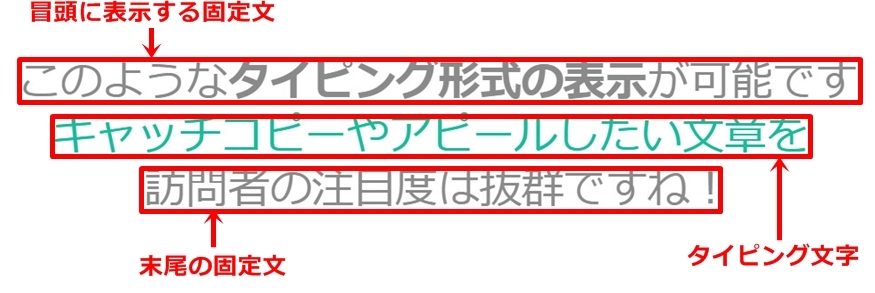
テキストタイパーウィジェット
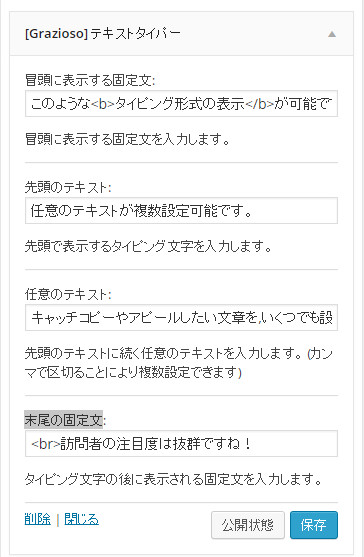
それでは実際にテキストを設定してみます。左の画像を参照してください。
まず、「冒頭に表示する固定文」を記入します。HTMLタグが使用可能なので、太字にしたり改行することもできます。末尾に改行タグを入れることで、上の画像のようにタイピング文字列を独立させることができます。
次に1番先に表示されるタイピング文字列を「先頭のテキスト」欄に記入します。この部分がタイピング文字の先頭で表示されます。(タイピング開始の初回のみ表示)
「任意のテキスト」欄には、先頭のテキストに続く文字列を入力します。複数設定が可能で、それぞれの文字列は半角のカンマ( , )で区切ってください。先頭のテキストに続いて、カンマで区切った順にタイピング表示されます。
最後に「末尾の固定文」を記入します。 これはタイピング表示されるテキストの後に固定表示される文字列で、先頭に改行タグを入れることで、タイピング文字列より一段下に独立させることができます。
記入が終わったら、「保存」をクリックして有効化させます。
「任意のテキスト」にテキストを複数入力する場合、テキストの末尾に同じ文字を入力すると不具合が発生する場合があります。(例:「!」「?」など)
※「公開状態」のボタンは「JetPackプラグイン」の機能で表示されているもので、同プラグインをインストールされていない場合は表示されません。また、テキストタイパーウィジェットの機能に直接影響するものではありません。

